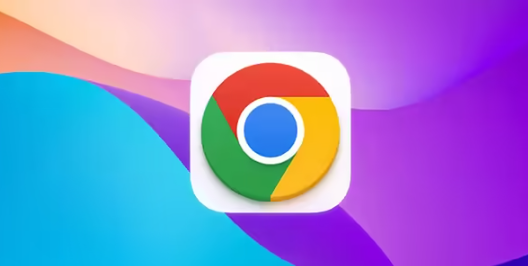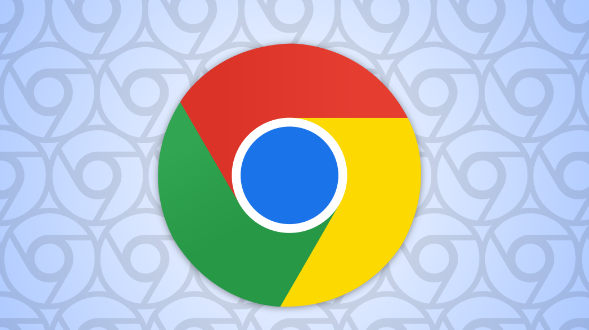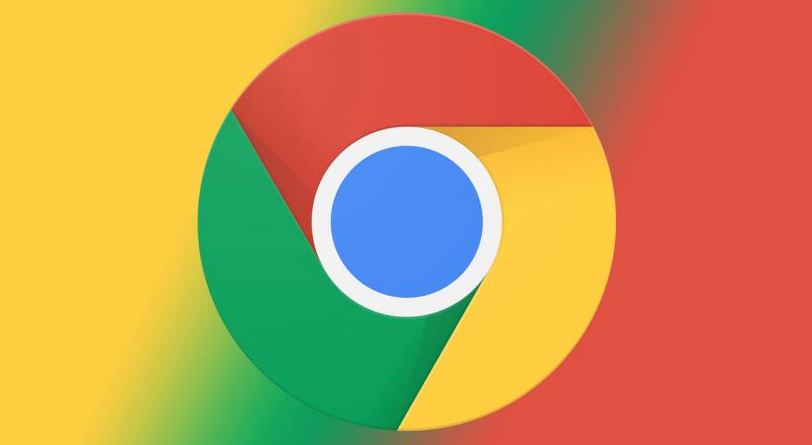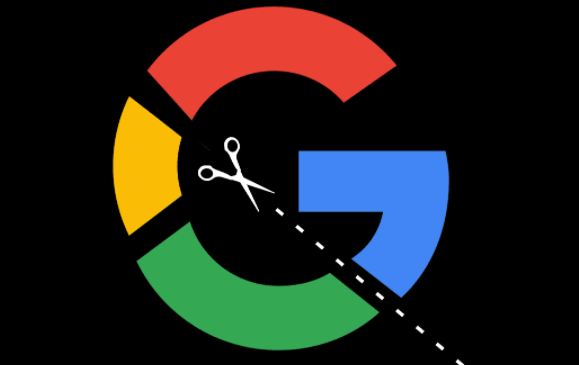如何在安卓端谷歌浏览器中启用语音输入功能
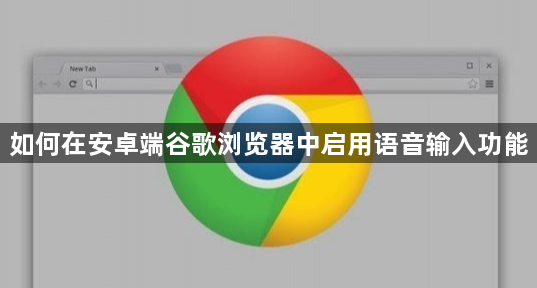
一、检查系统设置
1. 确认设备支持:确保安卓设备内置麦克风正常,且系统语音识别服务已开启。一般在设备的“设置”应用中,找到“语音和输入法”选项,检查相关设置是否正常。
2. 赋予浏览器麦克风权限:打开设备的“设置”应用,找到“应用管理”,再找到“谷歌浏览器”,点击进入应用权限设置页面,确保“麦克风”权限已开启。
二、更新谷歌浏览器
1. 检查更新:打开谷歌浏览器,点击右上角的三个点图标,选择“帮助”,然后选择“关于谷歌浏览器”。如果有更新可用,浏览器会自动下载并安装更新。
2. 重启浏览器:更新完成后,重新启动谷歌浏览器,以确保所有新功能和安全补丁都已应用。
三、启用语音搜索功能
1. 打开浏览器设置:在谷歌浏览器右上角,点击三个垂直排列的点(菜单按钮),然后选择“设置”。
2. 进入隐私和安全设置:在下拉菜单中选择“隐私和安全”。
3. 找到语音搜索选项:在“隐私和安全”页面中,向下滚动直到看到“语音搜索”选项。
4. 启用语音搜索:将“语音搜索”选项对应的开关切换到开启位置,即可启用语音搜索功能。
四、使用语音输入
1. 打开语音输入界面:在谷歌浏览器的地址栏或搜索框中,点击右侧的麦克风图标,即可进入语音输入模式。
2. 进行语音输入:对着设备麦克风清晰说出你想搜索的内容或要输入的文字,谷歌浏览器会将语音转换为文字,并显示在搜索框或地址栏中。
3. 查看和使用结果:根据语音输入转换后的文字,浏览器会进行相应的搜索或操作,你可以查看搜索结果或继续其他操作。